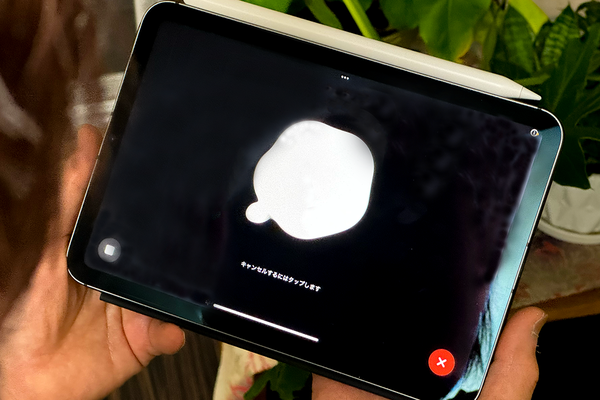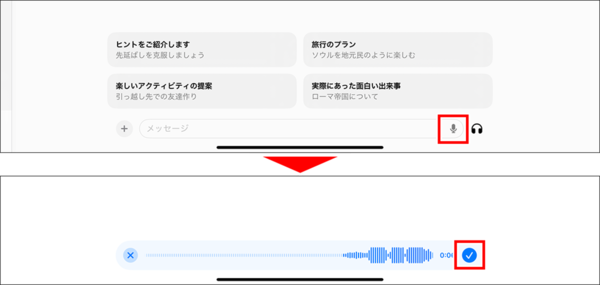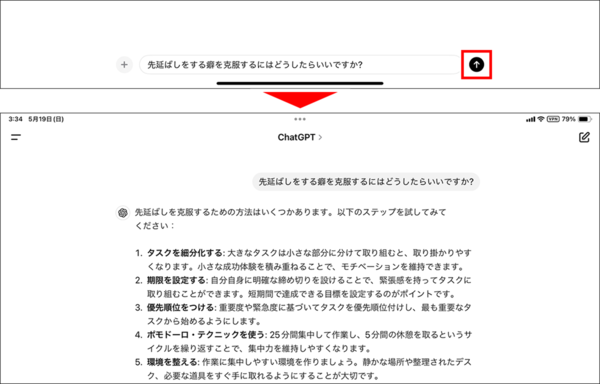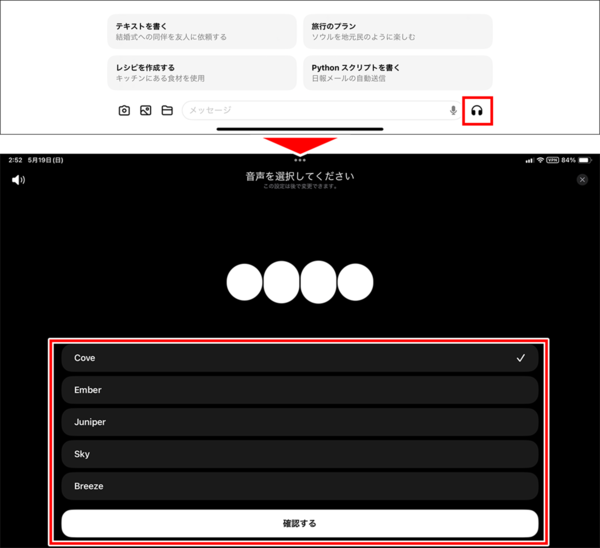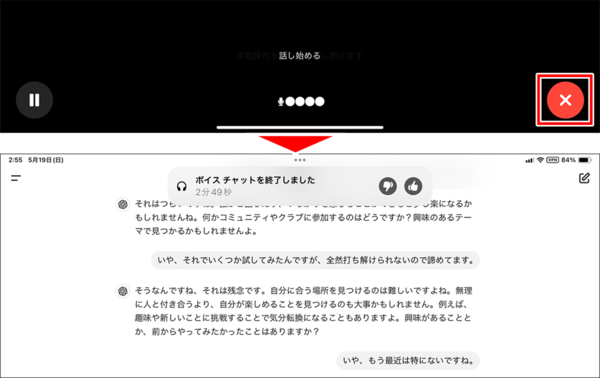「ChatGPT」を活用する②
【活用提案】iPadならではの機能を生かして「ChatGPT」をもっと便利に効率的に利用しよう
2024年09月06日 13時00分更新
前回(「【活用提案】人気の生成AI「ChatGPT」をiPadで使いこなすための基本をマスターしよう」)はiPadの「ChatGPT」アプリについて解説したが、iPadが持っている各種の機能を使いこなすと、もっと効率的にChatGPTが利用できる。特に便利なのは、音声による質問や写真を使っての質問だ。どちらもテキストでは伝えにくい内容をスムーズに伝えられるので、より明確に質問ができる。
これらの機能は、パソコンで使うのはなかなか難しく、iPadだからこそできるワザなので、使い方をぜひともマスターしておきたい。今回は、「ChatGPT」アプリでできるiPadの便利な使い方について紹介していこう。
内蔵マイクを使って話しかけて質問ができる
iPadでプロンプト(質問)を入力する場合、外付けキーボードを使っているならいいかもしれないが、画面上に表示されるソフトウェアキーボードだとちょっと入力しづらい。また、いま進めている作業の内容によっては、わざわざ「ChatGPT」アプリを開いて質問を入力するというのは、作業のリズムを乱してしまいがちだ。
そこで利用したいのが、音声入力だ。「ChatGPT」アプリは音声入力に対応しているので、iPadの内蔵マイクを使って話しかけることで音声で質問ができる。例えば、iPadをパソコンの横に置いておき、パソコンでの作業中に調べたいものが出てきたら、iPadに話しかけるイメージだ。即座に質問ができて、すぐに回答を得られるので非常に便利に使える。
しゃべって入力するには、プロンプト入力欄の右側にあるマイクアイコンをタップするだけ。あとは話しかければ、プロンプトが入力される。音声認識の精度もかなり高く、普通にやればほぼ間違いのない入力が可能だ。もし誤認識されても、ChatGPTはだいたいの意味をくみ取ってくれるので、正しい答えが返ってくることがほとんどだ。
人と会話しているような「音声会話モード」を使う
「Siri」や「Alexa」など、音声アシスタントと呼ばれるものはいろいろあるが、どれもこちらの質問に対してピントのずれた回答を返してくることが多い。これは、AIが回答しているわけではなく、特定のフレーズに対して、返す答えが決まっているからだ。
だが、ChatGPTの「音声会話モード」は、比較にならないほど高いレベルにある。こちらの質問を的確に理解し、質問内容に沿った回答を素早くしてくれる。まさに、真の音声アシスタントといっても過言ではないだろう。
この機能を使うには、画面右下のヘッドフォンのアイコンをタップするだけ。あとは、普通に話しかけて会話を進めればいい。

この連載の記事
-
第52回
Apple
【活用提案】「ライブ変換」は使い慣れればかなり便利! コツを覚えてiPadでサクサク入力しよう -
第51回
Apple
【活用提案】iPadのキーボード入力は初期設定では使いにくい! スムーズな文字入力環境を整えよう -
第50回
Apple
【活用提案】iPadで快適に文字入力をするなら外付けキーボードが必須! 正しい選び方はこれ -
第49回
Apple
【活用提案】AIを使ってラクラク完成! 話題の「Canva」でプレゼン資料を作るコツ -
第48回
Apple
【活用提案】プレゼン資料の作成に必須の「Keynote」アプリをもっと便利に使うワザ -
第47回
Apple
【活用提案】iPadならすぐに使える! 「Keynote」を活用してプレゼンテーションを作成しよう -
第46回
Apple
【活用提案】「Goodnotes」のあまり知られていない便利機能を利用してもっと自在にノート作りをしよう! -
第45回
Apple
【活用提案】「Goodnotes」の基本操作と便利なカスタマイズ法を覚えて効率よくノートを作成しよう! -
第44回
Apple
【活用提案】定番の「Goodnotes」を快適に使うために最初に見直しておきたい設定はコレ! -
第43回
Apple
【活用提案】iPadの「ショートカット」や「集中モード」を使ってさらに効率的なホーム画面を実現しよう! -
第42回
Apple
【活用提案】アプリのウィジェットをホーム画面に使いやすく配置してiPad作業をもっと快適にしよう! - この連載の一覧へ